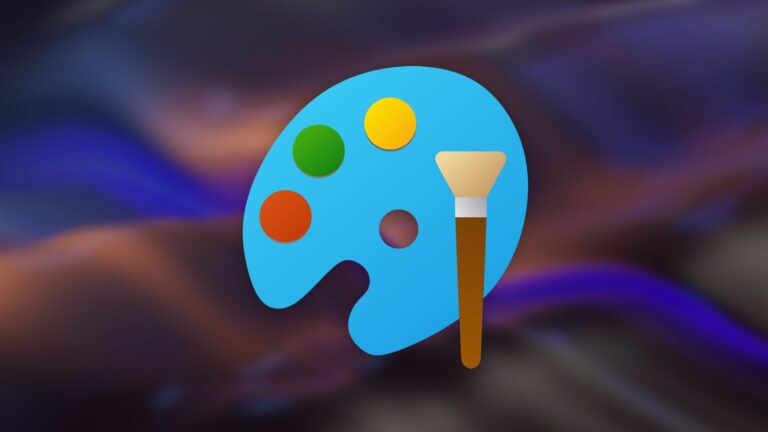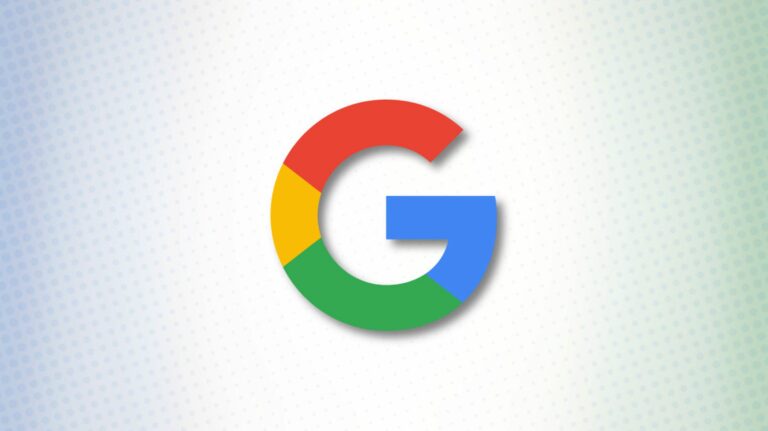Как восстановить удаленные события в календаре Google

Вы когда-нибудь случайно удаляли событие календаря? Или, может быть, вы удалили событие, о котором передумали? Вам не нужно просить организатора повторно отправить приглашение. Вы можете легко восстановить удаленные события в Календаре Google.
Как восстановить удаленные события календаря Google
На момент написания этой статьи в декабре 2021 года возможность восстановить удаленное мероприятие доступна только в Интернете. Но вы можете восстановить события, которые вы удалили онлайн или в мобильном приложении на веб-сайте Календаря Google.
Программы для Windows, мобильные приложения, игры - ВСЁ БЕСПЛАТНО, в нашем закрытом телеграмм канале - Подписывайтесь:)
Посетите Календарь Google в Интернете и войдите в систему, если это необходимо. Щелкните значок шестеренки в правом верхнем углу, чтобы открыть меню настроек, и выберите «Корзина».

Выберите календарь слева, если у вас их несколько, и вы увидите все мероприятия, которые вы удалили за последние 30 дней.

Чтобы восстановить отдельное событие, наведите курсор на событие и щелкните значок «Восстановить» (изогнутая стрелка), который отображается справа.

Чтобы восстановить несколько событий, установите напротив них флажки. Затем щелкните значок «Восстановить» в верхней части списка.

Когда вы восстанавливаете событие, оно возвращается в ваш календарь в том виде, в котором оно было изначально.
Как навсегда удалить события
Как уже упоминалось, вы можете увидеть события, которые вы удалили в своем Календаре Google за последние 30 дней. Как только событие достигает 30-дневной отметки, оно автоматически удаляется навсегда.
Если вы предпочитаете очищать корзину самостоятельно, вы можете безвозвратно удалить события вручную тремя способами.
- Чтобы удалить одно событие, наведите на него курсор и щелкните значок корзины справа.
- Чтобы удалить несколько событий, установите флажки и щелкните значок корзины в верхней части списка.
- Чтобы удалить все события, выберите «Очистить корзину» и нажмите «Очистить» для подтверждения.

Предупреждение. Когда вы безвозвратно удаляете мероприятие в Календаре Google одним из первых двух способов, описанных выше, вы нет попросил подтвердить.
Независимо от того, создаете ли вы мероприятие, которое вам больше не нужно, или случайно удаляете мероприятие, которое хотите вернуть, его легко восстановить в Календаре Google в Интернете.
Помните, что если вы получили приглашение на мероприятие и у вас возник конфликт в расписании, вы всегда можете предложить новое время для мероприятия в Календаре Google.
Программы для Windows, мобильные приложения, игры - ВСЁ БЕСПЛАТНО, в нашем закрытом телеграмм канале - Подписывайтесь:)